Операции поиска и замены
Операции поиска и замены относятся к типовым операциям редактирования документов. Они, наряду с другими родственными операциями, собраны в меню Find. В этом небольшом разделе мы познакомимся с командами и операциями этого меню.
Меню Find
Меню Find содержит команды поиска и замены фрагментов текстов и выражений (рис. 2.40).
Эти операции характерны для любого текстового процессора, например Microsoft Word 95/97, и знакомы даже начинающим пользователям. Поэтому ограничимся их кратким описанием.
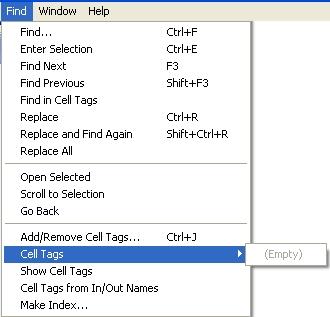
Рис. 2.40. Меню Find
Команды поиска и замены
Первая группа команд меню Find реализует типичные операции поиска и замены:
- Find (CTRL + F) – поиск заданных строк вперед и назад (но без замены);
- Enter Selection (CTRL + E) – ввод выделенной строки в окно поиска;
- Find Next (F3) – поиск по документу вперед;
- Find Previous (SHIFT + F3) – поиск по документу назад;
- Find in Cell Tags – поиск ячейки с заданной этикеткой (tag);
- Replace (CTRL + R) – замена одной строки на заданную другую;
- Replace and Find Again (SHIFT + CTRL + R) – выполнение замены с продолжением поиска;
- Replace All – выполнение замены по всему документу.
Эти операции выполняются с помощью окна поиска и замены, показанного на рис. 2.41. Оно имеет поля для задания искомой строки и строки замены.
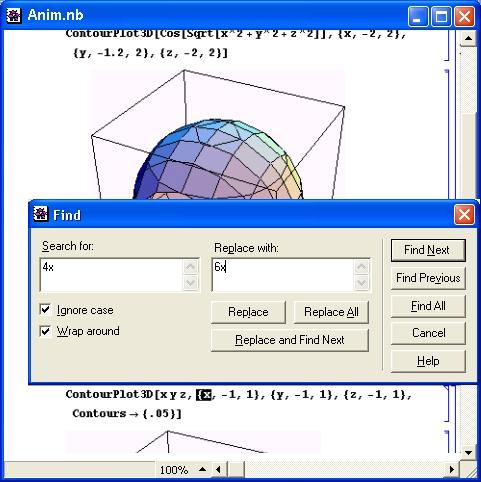
Рис. 2.41. Пример поиска подстроки "4х" и ее замены на подстроку "6х"
В данном случае осуществлена замена члена в математическом выражении. Работа с окном поиска и замены вполне очевидна и не отличается от аналогичной операции в текстовых редакторах. Поэтому мы не будем вдаваться в ее подробности. Читателю рекомендуется самостоятельно поупражняться в операциях поиска и замены различных объектов в текстовых и формульных ячейках.
